هل يقدر احد يتجسس على الايفون
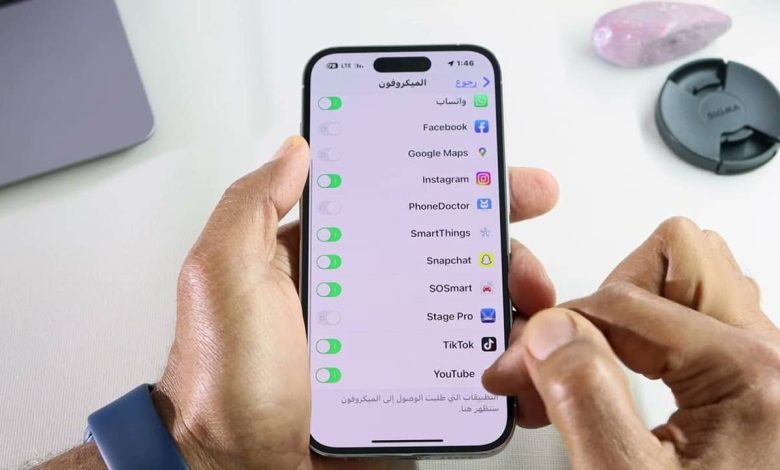
هل يقدر احد يتجسس على الايفون إذا كنت ترغب في التعرف على إجابة هذا السؤال تابعنا من خلال مقالنا وسنجيبك على هذا السؤال بالإضافة إلى العديد م الأسئلة التي تدور في رأسك.
محتويات الموضوع
هل يقدر احد يتجسس على الايفون
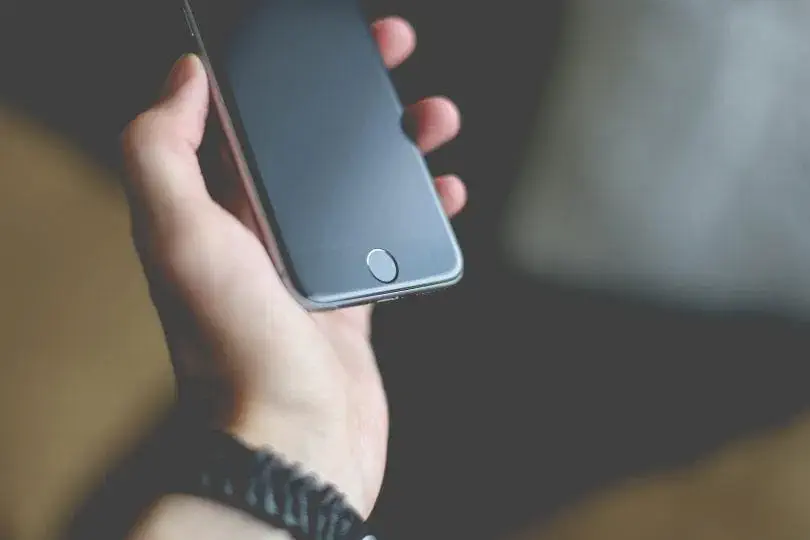
منذ وقت ليس ببعيد كان من المستحيل تقريباً مراقبة مستخدمي iPhone باستخدام تطبيق تجسس. تم أولاً تصميم برامج التجسس على الهواتف الجوالة لاستهداف مستخدمي الهواتف الذكية في Blackberry و Android. اليوم ، لا يعتبر برنامج التجسس جيدًا ما لم يكن بإمكانه التجسس على أجهزة iOS – سواء كان iPhone أو iPod Touch أو iPad.
طريقة معرفة إذا كان جوالك الأيفون مراقب أو تم تعرضه للتجسس أو الاختراق :
- بطء الجهاز بشكل مفاجئ وملحوظ، يشير هذا البطء في سرعة الجهاز وتهنيجه بشكل مستمر إلى أن الهاتف الأيفون مخترق أو مراقب أو إنه يوجد عليه بعض البرامج التي تضر به.
- أن يتم استهلاك بيانات أكثر من تلك المستخدمة بالفعل، عند متابعة أن هناك فروق بين الجزء المستخدم من البيانات وبين نشاط هذه البيانات المستخدمة بالفعل في الهاتف يدل ذلك على وجود اختراق للجهاز.
- وقوف التخزين المؤقت لمقاطع الفيديو، عندما يتم توقف التخزين المؤقت لمقاطع الفيديو عن طريق الإنترنت بشكل مستمر ومتكرر. ي
- دل ذلك على اختراق الجوال الأيفون من قبل الإنترنت.
- توقف البرامج عن العمل وفشل تشغيلها، عندما تتوقف البرامج والتطبيقات التي تم تحميلها على الهاتف بصورة مفاجئة. يدل ذلك على تعرض الهاتف للاختراق ووجود الكثير من الفيروسات عليه.
- أن يتم إغلاق الهاتف وإعادة تشغيله بشكل مفاجئ دون داعي، يدل هذا على أن الهاتف مخترق وخصوصًا في حالة تكرار هذا الشيء. فهذه علامة على أنه تم تعرضه للاختراق ووجود فيروسات ضارة. وجود نشاطات غير مبررة ولم تقم بها على الإنترنت، عند وجود بعض النشاطات الغير مفسرة على الإنترنت وأنت لم تقم بها كوجود رسائل على بريدك الإلكتروني فهذا يدل بالتأكيد على اختراق هاتفك.
شاهد ايضا: الايفون معلق على الشاشة السوداء
إلغاء التجسس على الايفون

هل ترى أي علامات لوجود برامج التجسس على جهاز الايفون الخاص بك؟ إذا كان الأمر كذلك ، فلا داعي للذعر فحن هنا لمساعدتك في إزالة البرامج الضارة من جهازك.
- قم بإزالة التطبيقات المشبوهة
من جهاز الايفون ، ستحتاج إلى الضغط مع الاستمرار على أي تطبيق لبضع ثوان حتى يبدأ في أداء رقصة هزازة صغيرة. لذا حدد موقع تطبيق برامج التجسس (التطبيق الذي لا تتذكر أنك قمت بتثبيته ، حتى لو كان مجرد تطبيق لتحرير الصور “غير ضار”) ثم احذفه من خلال النقر على أيقونة “x” الصغيرة في الزاوية العلوية اليسرى - قم بتحديث اصدار النظام الخاص بك إلى أحدث إصدار
تعمل شركة ابل بلا كلل لتنفيذ طبقات إضافية من الأمان لحماية الهواتف من أي اختراق ومع ذلك ستحتاج إلى تحديث جهازك باستمرار للاستفادة من أحدث تصحيحات الأمان
1. اذهب إلى الإعدادات.
2. حدد عام.
3. اضغط تحديث البرنامج، واتبع التعليمات لإنهاء تثبيت التحديثات. - تأمين جهاز الايفون الخاص بك ماديًا
بينما يمكن تثبيت بعض برامج التجسس عن بُعد إلا أنه في كثير من الأحيان ، يحتاج الجاني إلى الوصول الفعلي إلى جهاز الايفون الخاص بك. لذا تأكد من إعداد رموز PIN أو المصادقة البيومترية على جميع الأجهزة لتجنب خطر العبث بها شخصيًا و إذا لم تقم بتمكين مصادقة الوجه أو البصمة على هاتفك – فلنقم بذلك الآ
إليك كيفية تمكين مصادقة الوجه و البصمة على جهاز الايفون الخاص بك:
1. اذهب إلى الإعدادات.
2. اختر معرف الوجه و اللمس (سيُطلب منك إدخال كود المرور إذا كان لديك أي منها)
3. انقر فوق ضبط بصمة الوجه و الاصبع واتبع الخطوات التي تظهر على الشاشة لتغيير كلمة مرور معرف ابل الخاص بك - قم بتغيير كلمة مرور معرف ابل
إذا كنت تشك في وجود أي برامج تجسس على جهاز ايفون الخاص بك ، فقم بتغيير كلمة مرور معرف ابل على الفور.
فيما يلي كيفية تحديث كلمة مرور معرف ابل على جهاز iOS الخاص بك:
1. اذهب إلى الإعدادات.
2. اضغط على اسمك وانتقل إلى كلمة المرور والأمان علامة التبويب
3. اضغط على تغيير كلمة المرور.
4. إذا قمت بتسجيل الدخول إلى حساب الايكلاود الخاص بك مع تمكين رمز مرور ، فأدخل رمز المرور لجهاز iOS الخاص بك بمجرد مطالبتك بذلك.
5. اتبع الخطوات التي تظهر على الشاشة لتغيير كلمة مرور معرف ابل الخاص بك. - قم بتشغيل المصادقة الثنائية
إذا لم تكن قد قمت بتمكين المصادقة الثنائية (2-Factor Authentication) حتى الآن ، فافعل ذلك لمنح حسابك طبقة حماية إضافية.
عند تسجيل الدخول إلى حسابك الشخصي ، ستطلب منك المصادقة الثانية إدخال رمز إضافي تم إنشاؤه مسبقًا وإرساله إلى جهازك و لن يتمكن أي شخص من الوصول إلى معلومات حسابك دون إدخال هذا الرمز.
فيما يلي كيفية تشغيل المصادقة ثنائية على جهاز الايفون الخاص بك:
1. انتقل إلى الإعدادات.
2. حدد كلمة المرور والأمان.
3. اضغط على تشغيل المصادقة الثنائية.
4. حدد متابعة.
5. أضف رقم الهاتف الذي ترغب في تلقي رموز التحقق منه.
6. اضغط على التالي.
7. قم بإنهاء إعداد المصداقة الثنائية عن طريق إضافة رمز التحقق المرسل إلى رقم هاتفك - إعادة ضبط جهاز الايفون الخاص بك
هنا هي الطريقة الأقل شيوعًا. إذا لم تنجح أي من الخيارات المذكورة أعلاه ، فحاول إعادة ضبط جهاز الايفون الخاص بك. بالطبع ، هذا الخيار بعيد كل البعد عن المثالية و سينتهي بك الأمر بحذف جميع البيانات التي جمعتها على هاتفك ، لذا يجب أن يكون هذا هو الملاذ الأخير و يمكنك أخذ نسخة احتياطية لبياناتك قبل الشروع في هذا الحل و سيمكنك بالتأكيد من إلغاء التجسس على الايفون.
اتبع هذه الخطوات لإجراء إعادة ضبط المصنع على جهاز الايفون الخاص بك:
1. اذهب إلى الإعدادات.
2. انقر فوق عام.
3. حدد إعادة تعيين.
4. اضغط على محو كل المحتويات والإعدادات.
5. قم بإنهاء العملية بتأكيد الخيار الخاص بك.
شاهد ايضا: الايفون يطفي ويشتغل على التفاحة
فحص الايفون من الاختراق

- انتقل إلى تطبيق الإعدادات على جهاز الايفون.
- قم بالتمرير إلى الأسفل وانتقل إلى كلمات المرور ثم اضغط عليها.
- إذا تم اختراق كلمة المرور لأي من حساباتك على الإنترنت مثل Google أو Twitter أو Amazon ، فسترى خيار “توصيات الأمان” هنا.
- انقر فوق توصيات الأمان لمعرفة كلمة المرور التي بها مشكلة في الحساب أو ظهرت في تسرب بيانات. سيُعلمك هذا القسم أيضًا بعدم وجود كلمة مرور ضعيفة واحتمال اختراقها.
- يمكنك إما تغيير كلمة المرور على موقع الويب أو حذف الإدخال من القائمة.
كيف اعرف ان جوالي الايفون مراقب من زوجي

ولمعرفة الرد على سؤال كيف اعرف ان جوالي مراقب من زوجي فهناك مجموعة من المؤشرات التي تدل على أن الهاتف مراقب، والتي من ضمنها الآتي:
- ملاحظة نفاذ البطارية بشكل أسرع من المعتاد، حتى وإن كان لا يستخدم بكثرة.
- الشعور بحركة غريبة في الهاتف كالإنارة بدون تشغيل، أو الإغلاق بشكل مفاجئ أثناء المكالمات.
- قد تلاحظ الزوجة سماع أصوات متكررة أثناء إجراء المكالمات، مع سماع صدى خفيف للصوت.
- ظهور إشعارات على الهاتف بشكل مفاجئ من بعض التطبيقات نادرة الاستخدام.
شاهد ايضا: الايفون لا يشحن
كيف احمي جوالي من المراقبه ايفون

بداية بهاتف ايفون 5s حتى آيفون 8 أو آيباد برو وغيره من أجهزة آبل الحديثة نوعاً ما تحتوي على خاصية Touch ID فإذا كنت تستخدم واحداً من هذه الأجهزة فيجب عليك تفعيل هذه الخاصية الآن لحماية الجهاز من الاختراق والعبث من قبل المتطفلين، حيث يتم مسح بصمات الاصبع كلما أردت فتح الهاتف وهي تُعد الطريقة الاقوى والاسهل من استخدام رمز القفل الذي من الممكن أن يُنسي، ولتفعيل خاصية Touch ID ستحتاج أن تجري قليل من الخطوات ألا وهي:
- فتح الإعدادات Settings
-انقر على Touch ID & Passcode
-قم بإدخال رمز القفل Passcode إذا قمت بتعيينهُ مسبقاً.
-اضغط على زر Add a Fingerprint
-قم بلمس زر Home ( دون أن تضغط ) حتى يتم التعرف على بصمة اصبعك
-اتبع التعليمات التى تظهر على الشاشة حتى تكتمل عملية قراءة البصمة
-تأكد من تفعيل خيار iPhone Unlock
-والآن أصبحت بصمة إصبعك هي رمز المرور لفتح واستخدام هاتفك الآيفون، فكلما قمت بتشغيل الهاتف سيطلب منك وضع اصبعك على زر Home للتعرف على البصمة - تفعيل ميزة التتبع Find My iPhone
تفعيل ميزة Find My iPhone
ربما يكون لـ ميزة Find My iPhone – بعد تفعيلها – الفضل فى إعادة الآيفون الخاص بك مرة أخرى عندما يتعرض لحالة سرقة أو عندما يضيع منك فى مكاناً ما، حيث تقوم هذه الميزة المدمجة مع حساب iCloud بتتبع هاتفك بواسطة GPS لمعرفة مكانه على الخريطة عندما تقوم بتسجيل حساب iCloud من خلال الحاسوب، لذلك لابد من تفعيل هذه الميزة لحماية الهاتف ويُمكنك القيام بذلك بعد إجراء الخطوات التالية:
-فتح الإعدادات Settings من الشاشة الرئيسية
-اضغط على iCloud
-قم بكتابة كلمة السر الخاصة بحسابك على الخدمة
-اضغط على Find My iPhone
-قم بتفعيل زر Find My iPhone - استخدام تطبيقات مكافحة الفيروسات
-تطبيقات الحماية للايفون
على الرغم من أن نظام iOS آمن وجيد من حيث الحماية وليس من السهل أن يصاب بهذه الفيروسات المنتشرة على الهواتف الذكية الأخرى، لكن هذا لا يعني أن تتخطى هذه الخطوة ولا نقوم بإستخدام تطبيقات مكافحة الفيروسات والتى تعمل على تنبيه المُستخدم عند زيارة المواقع غير المرغوب بها وايضاً توفر بعض المزايا الإضافية لتأمين بيانات المُستخدم وحماية الهاتف، فيُمكنك استخدام تطبيق مثل Avira Mobile Security أو Lookout أو McAfee Mobile Security وهي أقوى تطبيقات مكافحة الفيروسات التى يُمكن استخدامها لحماية الآيفون. - لا تقوم بعمل جيلبريك للايفون
-جلبريك ايفون
عمل جيلبريك لهاتفك الآيفون يسمح لك بتخصيص الهاتف بشكل أفضل ويمنحك الكثير من الخيارات للتحكم فى الهاتف، فمن خلال تطبيق سيديا Cydia يُمكنك تثبيت الكثير من التطبيقات الفريدة والتي تم رفض إدراجها في المتجر الرسمي حيث لن تعثر عليها فى الـ App Store لأنها تخالف شروط آبل، ولكن حتى يكون هاتفك الآيفون آمن بالقدر الكافي فلا تقوم ابداً بعمل جيلبريك، فإذا فعلت فهذا يعني أن هاتفك الآيفون سوف يخضع للبرمجيات الخبيثة والفيروسات وغيرها من التهديدات الأمنية، فالفيروسات التي أصابت أجهزة آيفون قد استهدفت تلك الأجهزة التى تم عمل جيلبريك لها. ولذلك لا تقوم بعمل جيلبريك لهاتفك لحمايته. وتعتبر من اهم خطوات حماية الايفون من الاختراق ألا تقوم بعمل جيلبريك! - تشفير المزامنة والنسخ الاحتياطي للايفون
-تشفير النسخ الاحتياطية على iTunes
-يعتبر تشفير البيانات من حماية الايفون من الاختراق والتجسس فإذا قمت بربط هاتفك ببرنامج iTunes على جهاز الكمبيوتر الخاص بك، فإن المزامنة سوف تعمل بشكل تلقائي حيث يتم تخزين البيانات من هاتفك على الكمبيوتر او اللاب توب، وهذا -يعني أن أي شخص يتمكن من الحصول على الحاسوب وتشغيل الكمبيوتر سوف يستطيع معرفة تلك البيانات التى تم مزامنتها، ولذلك يجب عليك تأمين تلك البيانات عن طريق التشفير، حيث يؤدي ذلك إلى منع أي شخص لا يعلم كلمة السر -من معرفة هذه البيانات من خلال الكمبيوتر.
-ولتفعيل هذا التشفير، كل ما عليك فعله هو تشغيل تطبيق iTunes على الحاسوب ثم فى صفحة المزامنة الرئيسية أدني قسم Backups ستقوم بوضع علامة ✔ بجانب خيار Encrypt iPhone backup أو Encrypt iPod backup إذا كنت تستخدم آيبود، ثم اضغط على زر Done وادخل كلمة السر، بعد ذلك إذا كنت تريد استرجاع النسخة الاحتياطية سيتوجب عليك كتابة كلمة السر المُعينة، خلاف ذلك لن تتمكن باي طريقة من استعادة البيانات.






